創建案例
在Case Box中創建案例(診所)
點擊右上角的「新案例」按鈕。
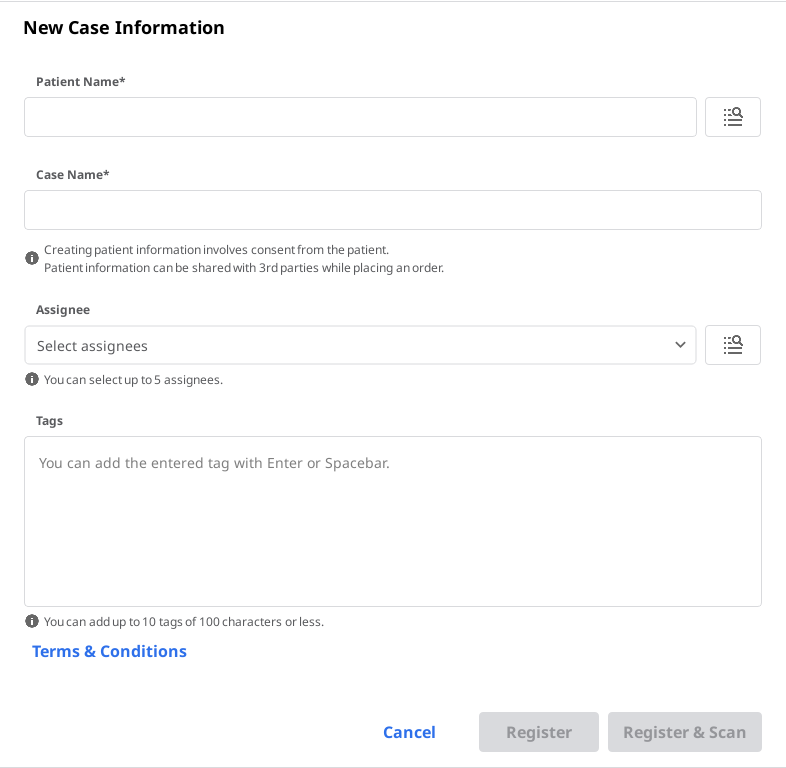
輸入基本資訊,如患者姓名及案例名稱。
如您輸入名字不在患者列表上,其將以新患者的形式自動添加至列表。
如您輸入的名字已在患者列表中,您可以從列表中直接進行選擇。
如要針對現有的患者註冊案例,請點擊「患者列表」圖示來選擇現有的患者。

在「患者列表」對話方塊中,您可以註冊新患者或編輯現有患者的資訊。

系統將自動填寫案例名稱,但同時您可以對其進行修改。
在「責任人」欄位中選擇或添加責任人。
您可以透過下拉選單搜尋並為每個案例選擇最多5位責任人。
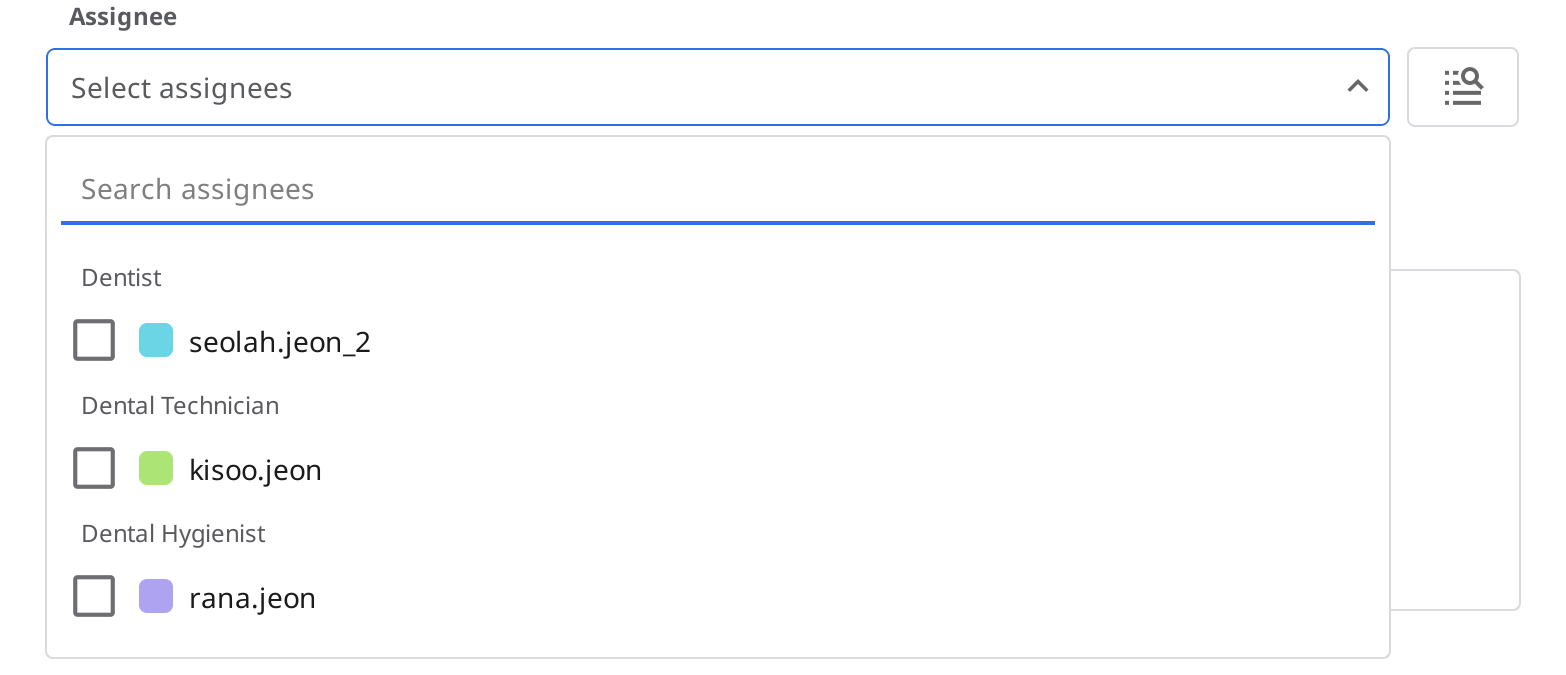
如想添加新的責任人:
點擊下拉選單右上角的「責任人管理」圖示。
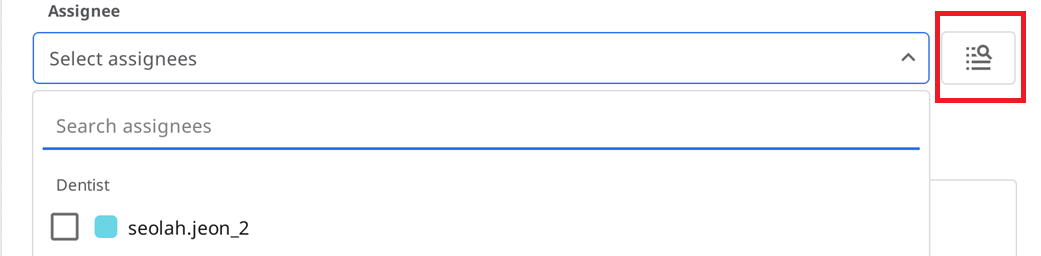
在開啟的視窗中,點選「添加責任人」。
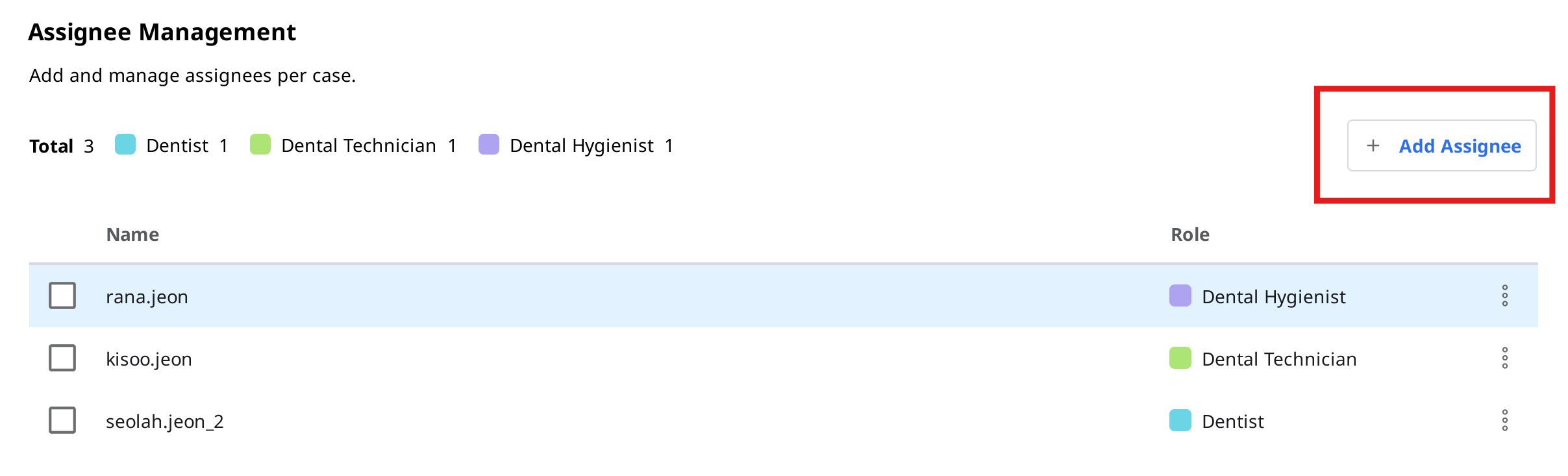
輸入名稱(最多50個字元),並為新責任人選擇一項職責。 每位責任人僅可有一項職責:牙醫、牙科技師或牙科衛生師。
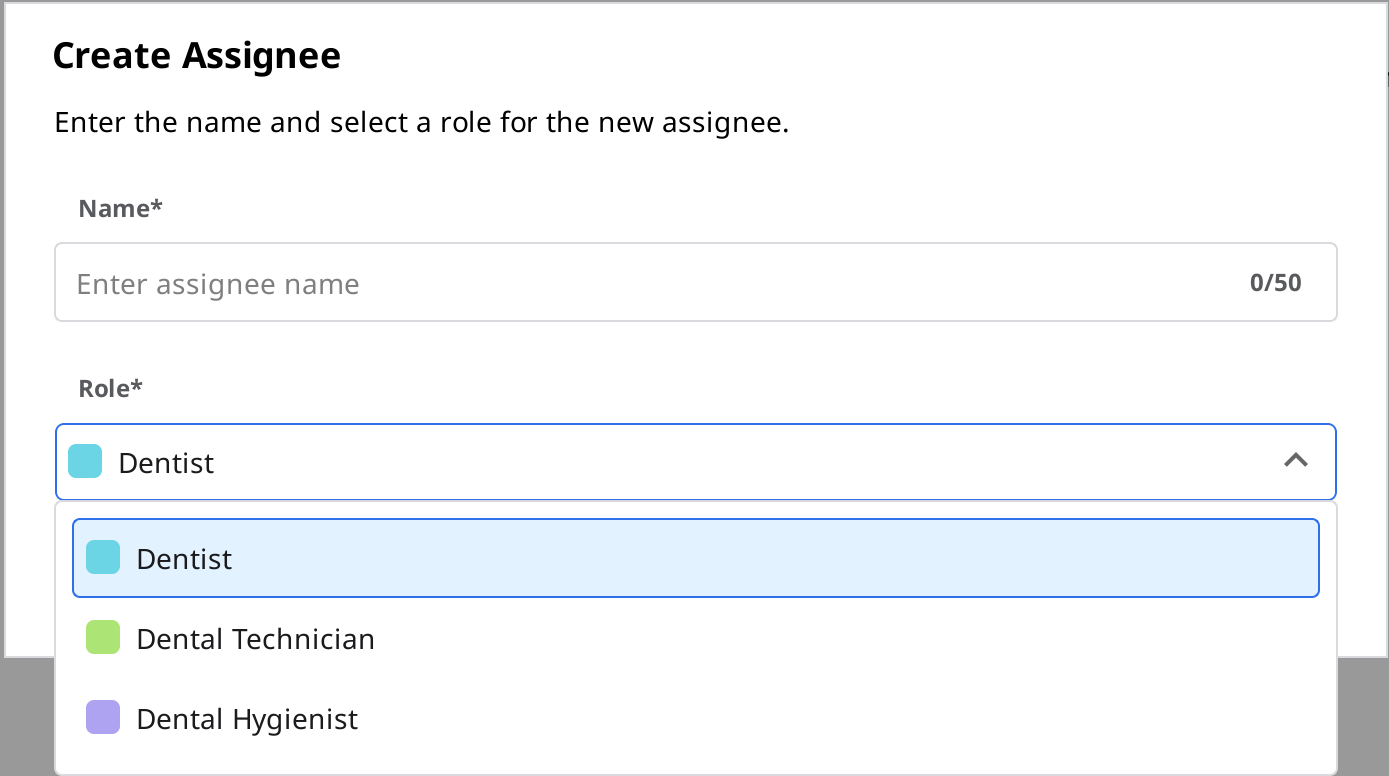
點擊「註冊&掃描」,完成案例註冊並進行掃描。
註冊:您將被重新轉至主頁。 適用于註冊多個案例時的情況。
註冊 &掃描:移至「表單」索引標籤,為案例註冊表單資訊。
在Work Box中創建案例(技工所)
點擊右上角的「新案例」按鈕。
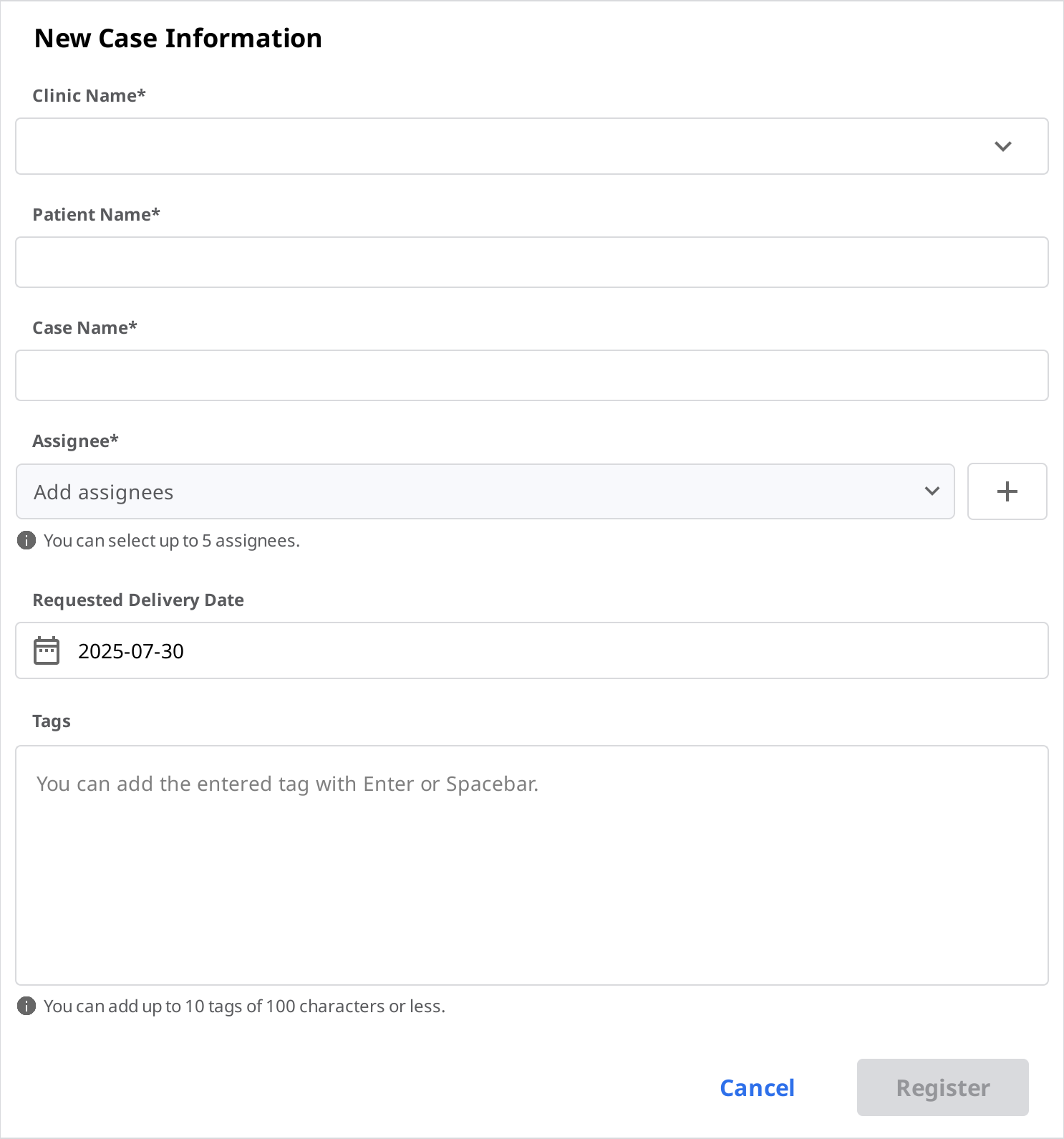
輸入或選擇診所名稱。
輸入患者姓名及案例名稱。 系統將自動填寫案例名稱,但同時您可以對其進行修改。
為該案例選擇一位責任人。
據工作的完成日期來輸入預計交付日期。
註冊案例後,您將被重新轉至主頁。
創建案例
在Case Box中編輯案例(診所)
點擊案例名稱旁的「編輯」圖示。
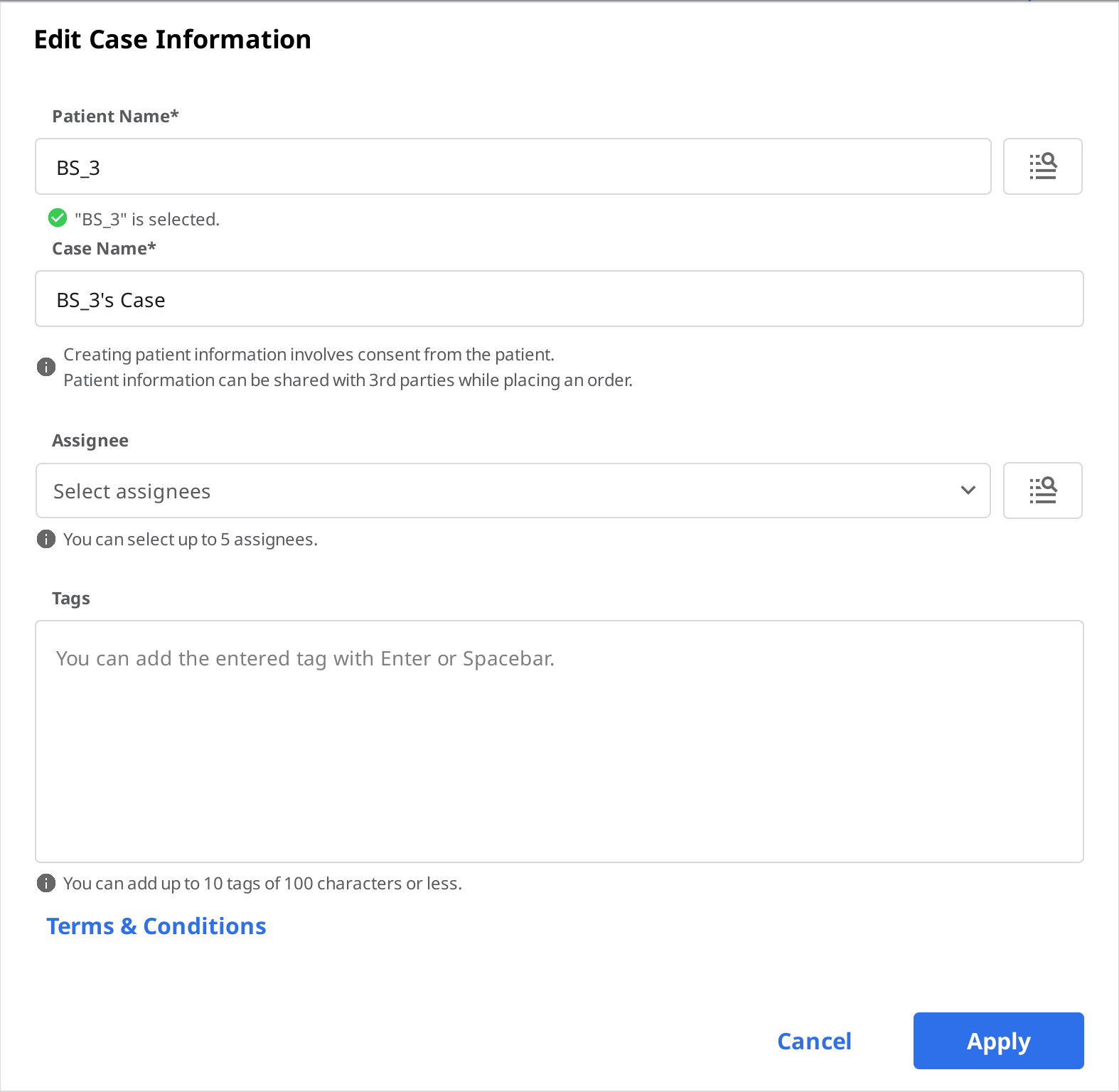
點擊「搜尋」圖示,修改患者姓名。 請注意:不可直接編輯;相反,您可以找一個您想要替換當前姓名的患者姓名並從列表中來編輯患者資訊。

查看您想要替換當前姓名的患者姓名。
如要創建新患者,請按下「新患者」”按鈕。
使用「編輯」圖示來修改有關患者的註冊資訊。
如想修改現有的責任人:
在「責任人管理」視窗中,點擊您要編輯的責任人旁邊的三點圖示(⋮)。
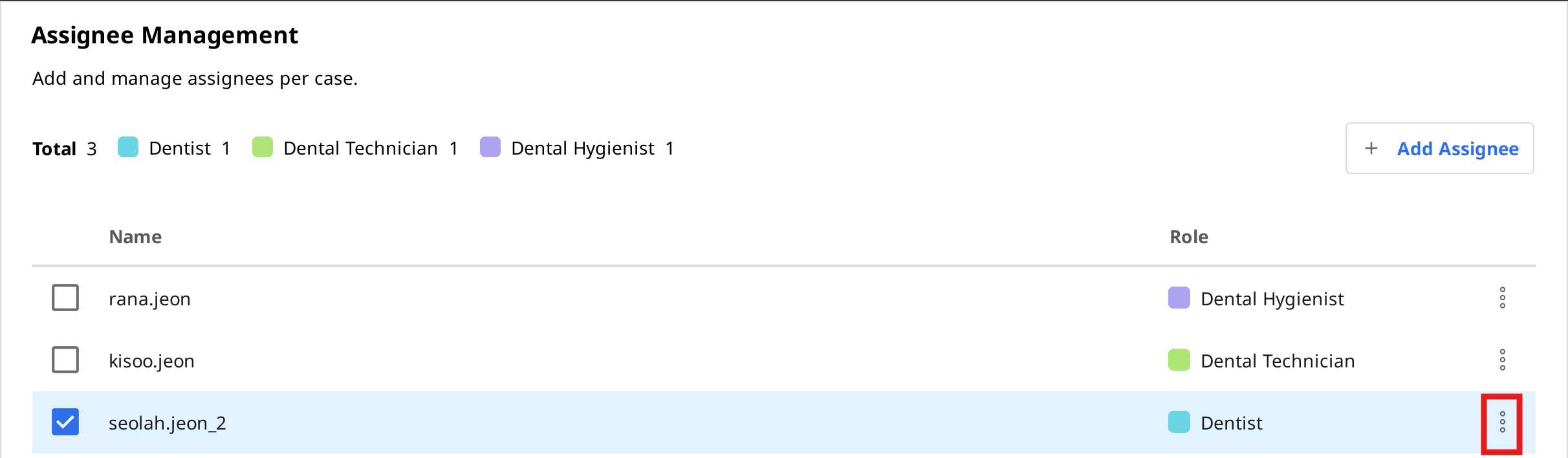
您可以同時更新姓名與職責。
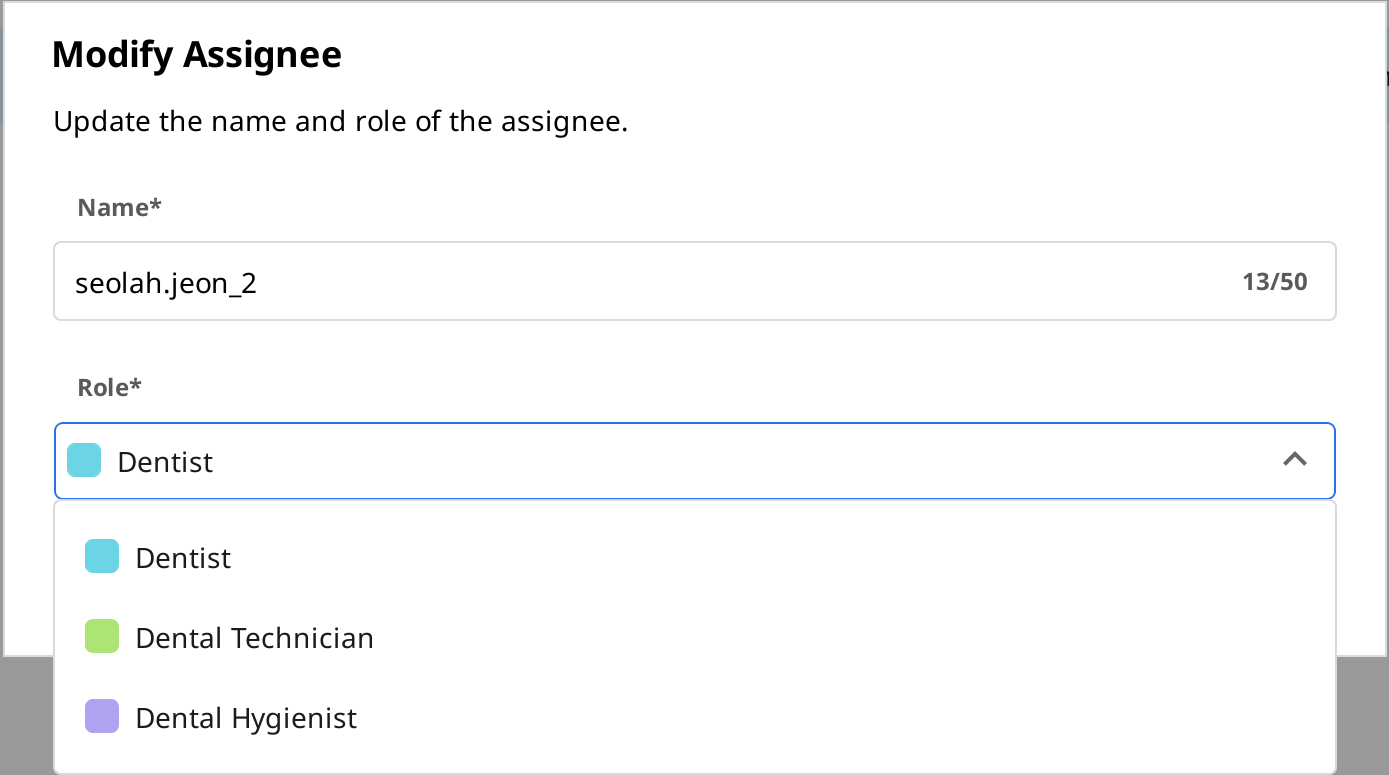
🔎重要資訊
對責任人資訊的更新會自動應用至所有現有的案例。 但是,如案例已經被訂購,則對資訊的修改將不會得到反映。
如您移除了一個責任人,則其也將從分配至他們的任何案例中移除。
按下「應用」即可完成整個流程。
在Work Box中編輯案例(技工所)
點擊案例名稱旁的「編輯」圖示。
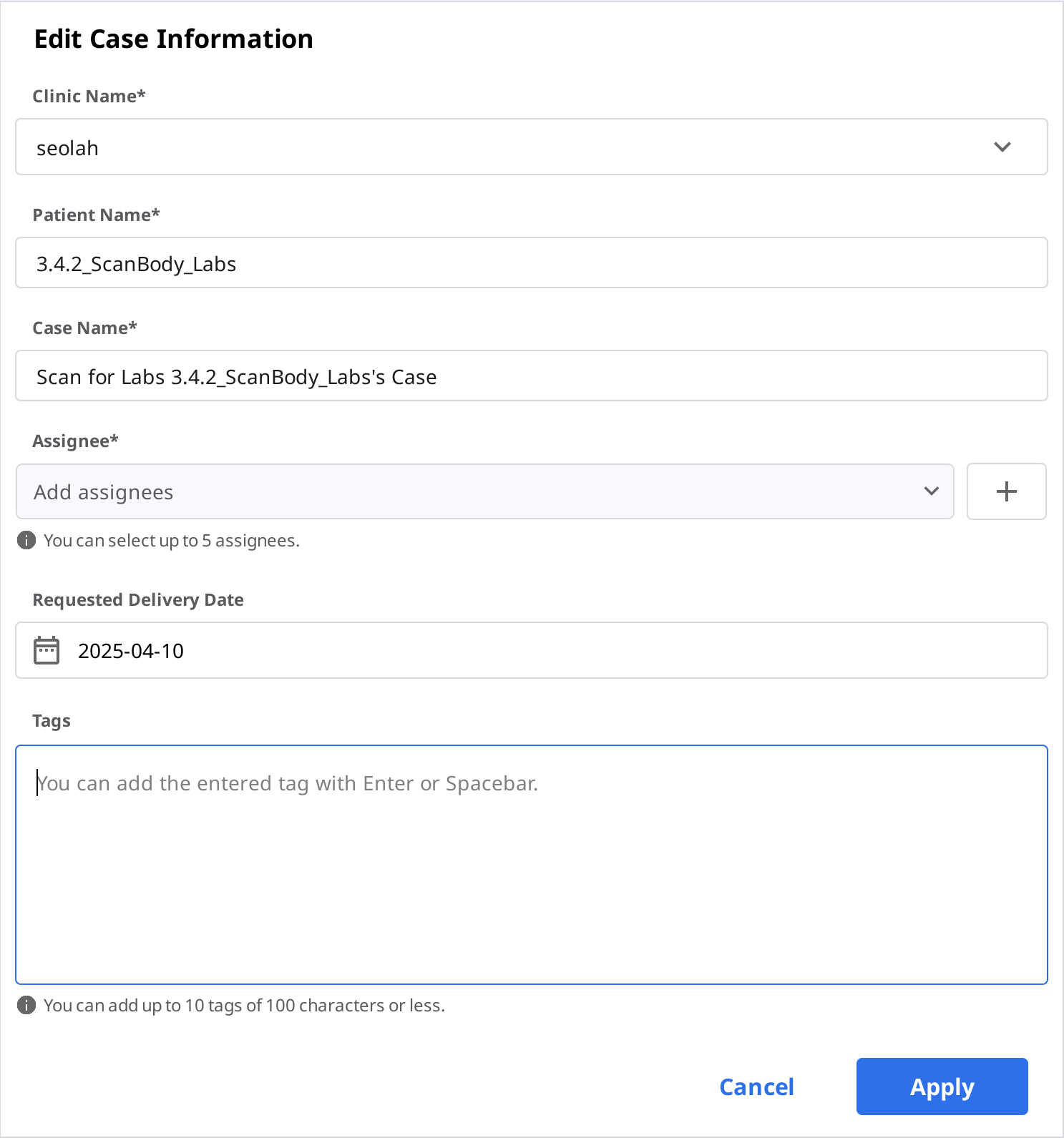
編輯完成後點擊「應用」。
🔎重要資訊
您可以編輯透過In Box中的訂單所收到的案例的相關資訊。
您可以添加或編輯已訂購案例的責任人。
複製案例
在Case Box中複製案例(診所)
點擊熒幕頂部的「複製」圖示。

您需要選擇將何種資訊複製到新案例。

選擇僅複製表單資訊或複製全部數據。
複製完成後,系統將創建生成一個名為「[案例名稱] — 複製」的案例。
在Work Box中複製案例(技工所)
點擊熒幕頂部的「複製」圖示。

複製所有數據,創建一個新案例。
複製完成後,系統將創建生成一個名為「[案例名稱] — 複製」的案例。
刪除案例
刪除案例(診所和技工所)
點擊「刪除」圖示。

點擊「確定」,刪除案例。

已刪除的案例將被移至Trash Box且可在必要時被恢復。